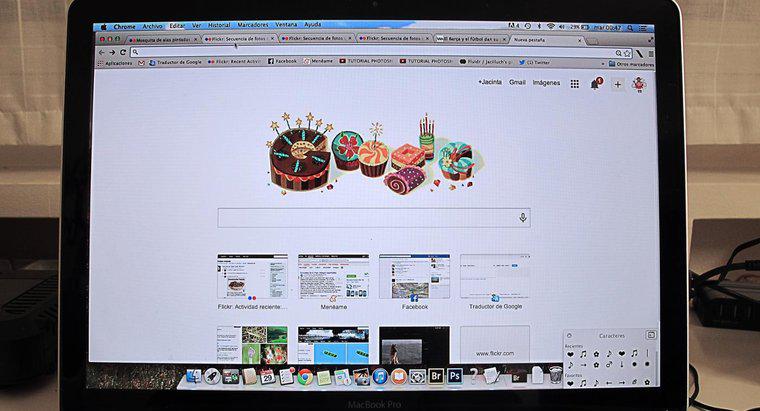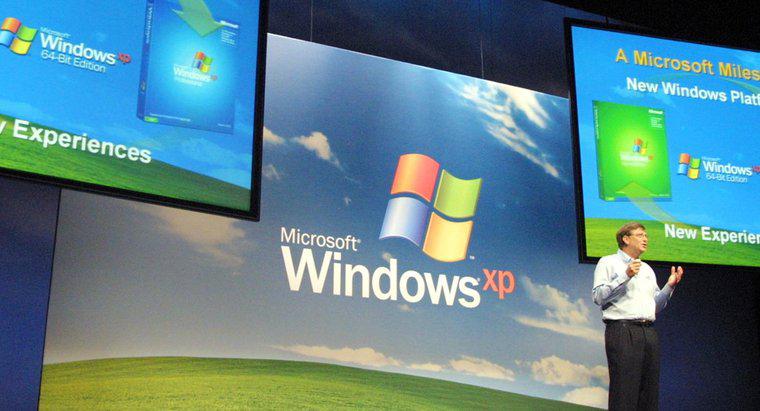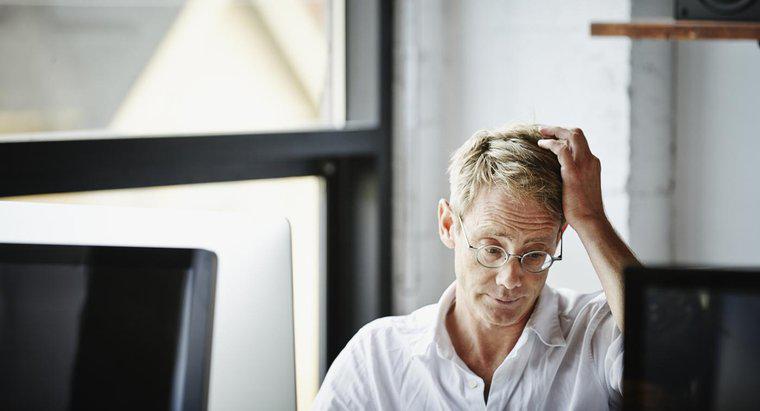Installez Adblock Plus depuis le Google Web Store pour bloquer les pop-ups, les bannières publicitaires et les liens vers les réseaux sociaux dans le navigateur Chrome. Adblock Plus est gratuit et propose plusieurs options de configuration.
-
Ouvrez Chrome
Ouvrez le navigateur Web Chrome. Attendez que la page de démarrage se charge.
-
Recherchez le bouton de menu
Recherchez le bouton de menu dans le coin supérieur droit du navigateur Chrome. Le bouton de menu ressemble à trois lignes empilées horizontalement à côté du champ de texte URL.
-
Accédez au Google Web Store
Cliquez sur le bouton de menu et passez le curseur de votre souris sur Plus d'outils. Ensuite, cliquez sur Extensions dans la fenêtre développée. Cliquez sur Obtenir plus d'extensions en bas de la page nouvellement ouverte.
-
Installez Adblock Plus
Tapez « Adblock Plus » dans le champ de recherche du Google Web Store et appuyez sur Entrée. Localisez Adblock Plus dans la liste de la page des résultats de recherche. Sélectionnez Adblock Plus dans la liste et cliquez sur le bouton + Gratuit dans sa section. Attendez qu'Adblock Plus s'installe dans le navigateur Chrome.
-
Configurer Adblock Plus
Une fois Adblock Plus installé, configurez les paramètres selon vos préférences, tels que l'activation du bloqueur de fenêtres contextuelles, le masquage des liens vers les réseaux sociaux, etc. Adblock Plus fournit également une option pour sélectionner des listes préinstallées pour bloquer les publicités courantes.